Ngoài tên chủ sở hữu, Facebook còn cho phép thêm biệt danh trong quá trình sử dụng, mang đến cho người dùng những trải nghiệm mới thú vị. Bạn có biết cách đặt và xóa biệt hiệu trên Facebook không? Hãy theo dõi bài viết sau của Siêu Thị Điện Máy – để cập nhật những thông tin cần thiết về tính năng này nhé!
![]()
Hướng dẫn từng bước đơn giản để đặt và xóa biệt hiệu trên Facebook
1. Hướng dẫn cách đặt nick trên Facebook nhanh chóng, dễ dàng
Facebook được coi là nền tảng mạng xã hội phổ biến hiện nay và nó không ngừng cải tiến thông qua các bản cập nhật nhằm mang lại trải nghiệm thú vị cho người dùng. Chính vì vậy, việc tạo biệt danh đã trở thành tính năng thú vị được nhiều người dùng quan tâm hiện nay.
Thiết lập biệt danh Facebook trên điện thoại
Để thêm biệt hiệu Facebook của bạn trên Android vào iPhone, hãy làm theo các bước sau:
bước 1: Mở ứng dụng Facebook trên điện thoại và đăng nhập vào tài khoản của bạn.
Bước 2: Bấm vào biểu tượng menu ba gạch > Chọn tên tài khoản để truy cập trang cá nhân > Kéo xuống Câu chuyện nổi bật và chọn Chỉnh sửa chi tiết công khai.
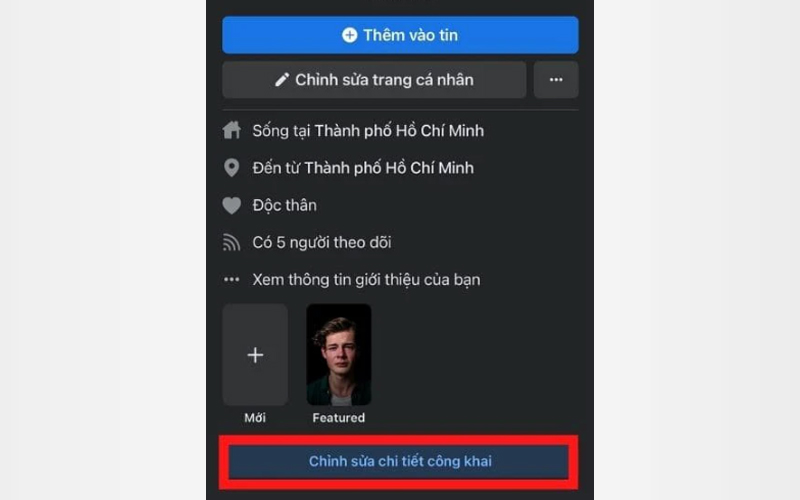
Chọn Trình chỉnh sửa Chi tiết công khai bên dưới Câu chuyện nổi bật
Bước 3: Cuộn xuống phía dưới và nhấp vào tùy chọn Chỉnh sửa lời chứng thực.
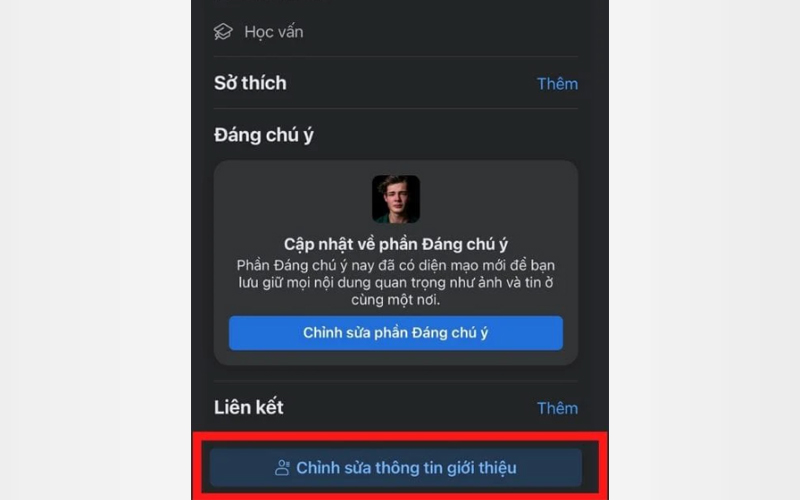
Chọn chỉnh sửa đề xuất
Bước 4: Sau khi nhấn Chỉnh sửa thông tin giới thiệu người dùng sẽ thấy hàng loạt tùy chọn như Công việc, Học vấn, Nơi cư trú, Thông tin liên hệ, Thông tin cơ bản, Tên khác, Mối quan hệ… Nhấn vào phần Tên khác để thêm tên bổ sung.
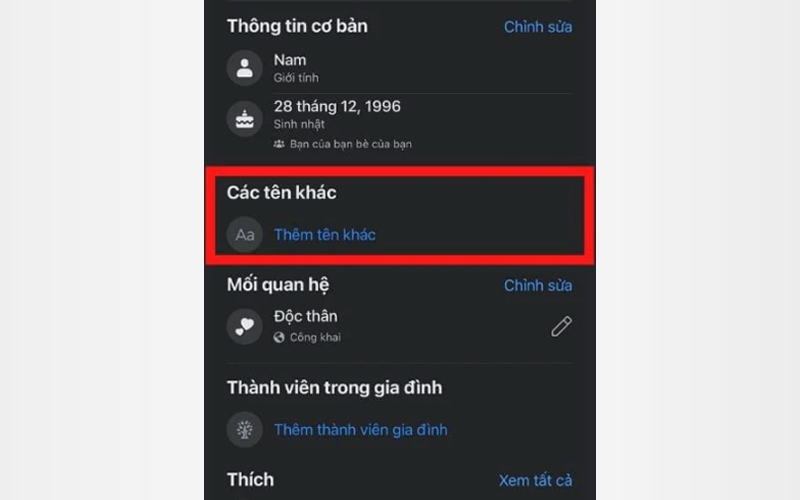
Tại phần Other Names người dùng nhấn vào tùy chọn Add another name
Bước 5: Trong giao diện đổi tên người dùng nhấn vào mũi tên trên cùng và chọn biệt danh. Sau đó, nhập biệt hiệu Facebook bạn muốn vào phần “Tên” > Chọn hộp “Hiển thị” ở đầu trang hồ sơ của bạn để xem trước biệt hiệu đã nhập.
Khi đã hài lòng với biệt danh Facebook hiện ra, bạn nhấn Lưu để hoàn tất quá trình đặt biệt hiệu cho tài khoản của mình.
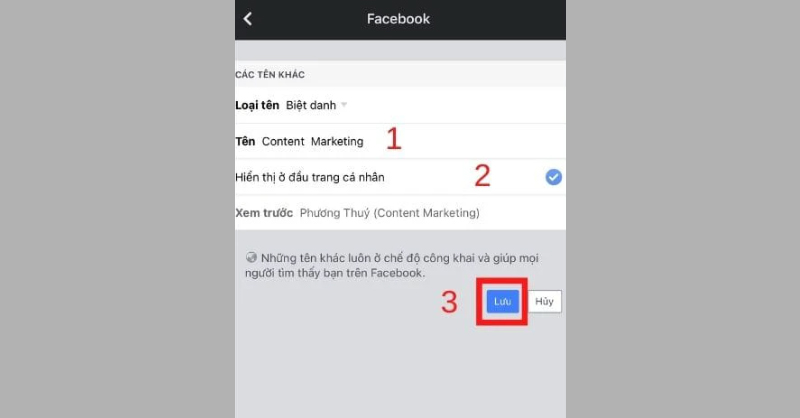
Chọn biệt hiệu, nhập tên Facebook của bạn, chọn Hiển thị ở đầu trang và nhấp vào Lưu
Thiết lập biệt danh Facebook trên máy tính
Tương tự như vậy, quá trình thiết lập biệt hiệu Facebook trên máy tính của bạn cũng nhanh chóng và dễ dàng bằng cách thực hiện theo các bước sau:
bước 1: Truy cập ứng dụng Facebook trên máy tính > chọn tên tài khoản ở góc trên bên trái để vào giao diện trang cá nhân.
Bước 2: Bên dưới ảnh đại diện người dùng sẽ thấy các tùy chọn như Timeline, About, Friends, Photos, See More,… Nhấn vào About.
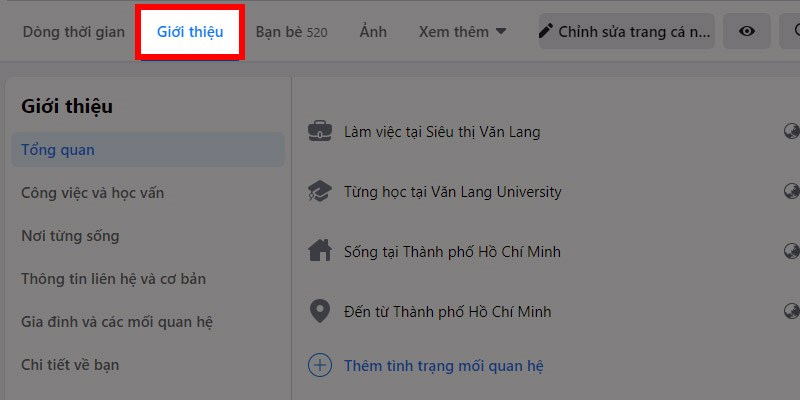
Người dùng nhấp vào tùy chọn “Giới thiệu” bên dưới ảnh hồ sơ
Bước 3: Trong màn hình Giới thiệu, chọn Thông tin thêm về bạn.
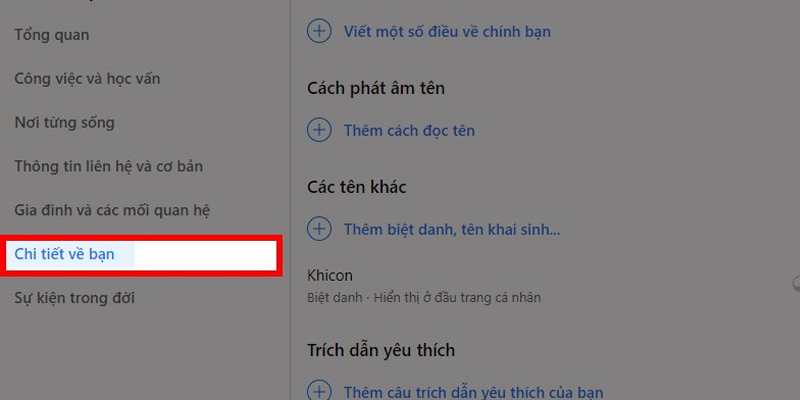
Chọn “Giới thiệu về bạn” trong màn hình “Giới thiệu”
Bước 4: Chọn thêm biệt danh, tên khai sinh… (hoặc tên thông thường) ở mục “Tên khác”.
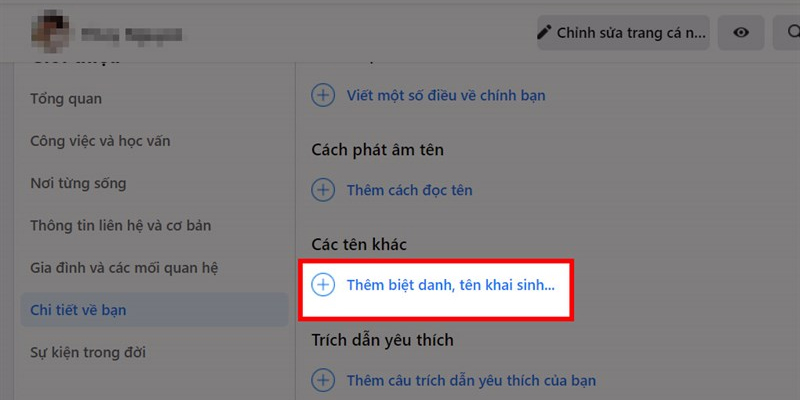
Chọn “Thêm biệt danh”, “Tên khai sinh” trong phần “Tên khác”
Bước 5: Người dùng chọn Biệt hiệu ở phần Loại tên > Nhập biệt hiệu Facebook muốn sử dụng vào phần Tên > Tích vào phần Hiển thị ở đầu trang cá nhân và chọn Lưu để hoàn tất quá trình đặt biệt hiệu cho tài khoản.
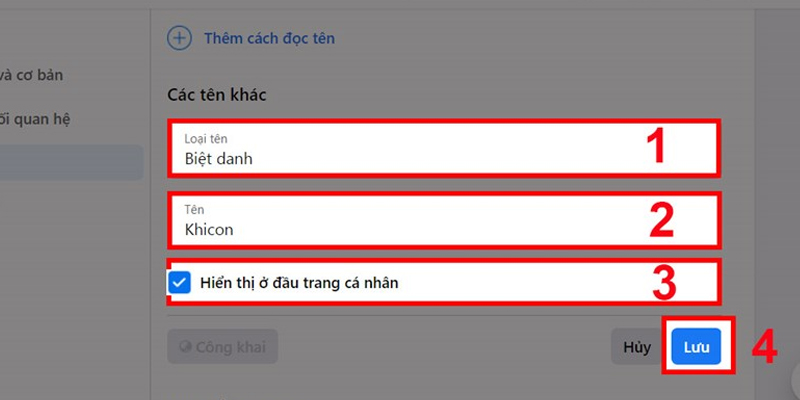
Chọn biệt hiệu, nhập tên, chọn Hiển thị ở đầu hồ sơ của bạn và nhấp vào Lưu
2. Các bước xóa nick Facebook chi tiết, dễ thực hiện
Để xóa nick Facebook trên máy tính người dùng có thể tham khảo hướng dẫn sau:
bước 1: Trong giao diện trang cá nhân Facebook người dùng nhấn vào tùy chọn “Giới thiệu” ở bên dưới ảnh đại diện.
Người dùng nhấp vào tùy chọn “Giới thiệu” bên dưới ảnh hồ sơ
Bước 2: Chọn thông tin chi tiết về bạn.
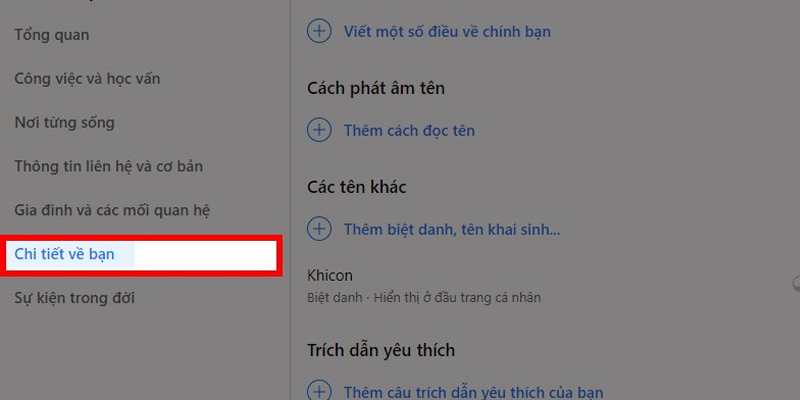
Chọn “Giới thiệu chi tiết về bạn” trong màn hình “Giới thiệu”
Bước 3: Để xóa biệt hiệu Facebook đã đặt trước đó, hãy chọn dấu ba chấm ở bên phải tên > chọn Xóa tên.
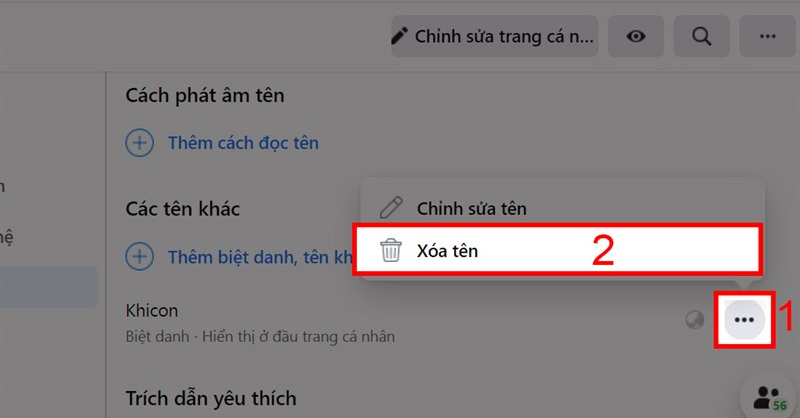
Nhấn vào biểu tượng ba chấm rồi chọn Xóa tên
Bước 4: Chọn Xác nhận để hoàn tất quá trình xóa nick Facebook cá nhân.
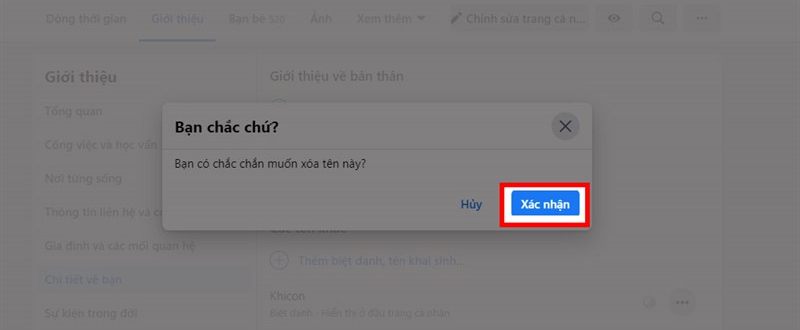
Chọn Xác nhận để hoàn tất quá trình xóa nick Facebook của bạn
Trên đây là những hướng dẫn đơn giản được Siêu thị Điện máy-Nội thất Trác Long biên soạn dành cho người dùng cách đặt và xóa biệt hiệu trên Facebook. Chúc các bạn thành công và có những trải nghiệm mới, thú vị khi sử dụng Facebook. Nếu thấy bài viết hay thì đừng quên like và chia sẻ tới mọi người xung quanh để tham khảo nhé!
Bạn đang cần nâng cấp chiếc smartphone của mình cho mục đích học tập, làm việc hay giải trí hàng ngày nhưng chưa biết nên lựa chọn gì? Đừng ngần ngại đến với Siêu thị Điện máy-Nội thất Zhuolong để có trải nghiệm mua sắm lý tưởng và tham khảo các mẫu điện thoại di động chính hãng đến từ các thương hiệu nổi tiếng trên thị trường như Apple, Samsung, OPPO, Xiaomi hay Vivo,…Hãy đến cửa hàng gần nhất chi nhánh ngay bây giờ Hãy hoàn tất đơn đặt hàng để có một chiếc điện thoại thông minh được trang bị tốt và tận hưởng trải nghiệm lướt web cực kỳ thú vị!

